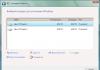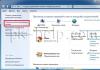Deyarli har birimiz vaqti-vaqti bilan smartfonimizni shaxsiy kompyuterga ulash zarurligiga duch kelamiz. Bu, birinchi navbatda, fayllarni uzatish, shuningdek, favqulodda vaziyatlarda telefonni qayta zaryadlash uchun zarur. Biroq, bunday qurilmaning har bir yangi egasi Huawei-ni shaxsiy kompyuterga qanday ulashni aniqlay olmaydi. Ushbu maqolada biz bunday vazifani bajarishning barcha mavjud usullarini ko'rib chiqamiz.
Huawei-ni USB orqali kompyuterga qanday ulash mumkin
Agar siz Huawei-ni USB orqali kompyuterga qanday ulash haqida savolga duch kelsangiz, eng oddiy va eng qulay usuldan foydalanishingiz mumkin. Bajarilishi kerak bo'lgan qadamlar quyidagilardir:
- Biz Huawei bilan standart keladigan USB kabelini olamiz;
- Biz kompyuterga ulanamiz;
- Telefonga ulanish drayverlari o'rnatila boshlaydi;
- Telefon ulangan.
Shunday qilib, foydalanuvchi o'z gadjetini kompyuterda tezda aniqlay oladi. Shundan so'ng, sizga ko'pincha fayllarni uzatish va boshqa muhim vazifalarni bajarish imkoniyati beriladi. Huawei-da drayverlarni o'rnatishni to'xtatmaslik muhim, chunki keyinchalik gadjetni kompyuterga qayta ulashda ba'zi qiyinchiliklar paydo bo'lishi mumkin.

HiSuite yordamida Huawei-ni kompyuterga qanday ulash mumkin
Ikkinchi usul - HiSuite yordam dasturidan foydalanish, bu sizga ko'plab foydali operatsiyalarni bajarishga yordam beradi. Xususan, uning yordami bilan siz kontaktlarni sinxronlashtirishni ochishingiz, fotosuratlarga kirishni faollashtirishingiz, shuningdek, umuman olganda barcha fayllarga kirishingiz mumkin. Bu qurilma xotirasida saqlangan fayllarni ham, MicroSD kartasida joylashganlarni ham hisobga oladi. Bundan tashqari, shu tarzda siz xabarlarni o'qishingiz va tahrirlashingiz va umuman smartfoningizning asosiy parametrlaridan foydalanishingiz mumkin.
Belgilangan dastur yordamida Huawei telefoningizning kompyuteringizga ulanishini faollashtirish uchun dasturni o'rnatish uchun fayllar bilan arxivni yuklab olishingiz kerak bo'ladi. Shundan so'ng, kommunikator sozlamalarida siz USB disk raskadrovka rejimini o'rnatishingiz kerak. Biz kompyuterga Huawei sharafini tezda ulash uchun zarur bo'lgan yordam dasturini ishga tushiradigan dasturni o'rnatamiz.

Shunday qilib, siz shaxsiy kompyuteringiz ekranida barcha kerakli ma'lumotlarni tezda ko'rsatishingiz mumkin. Bunday yordamchi dastur yordamida foydalanuvchi amalga oshirishi mumkin bo'lgan harakatlar smartfonni sim orqali ulashdan ko'ra kengroqdir. Hech bo'lmaganda, sinxronizatsiya jarayoni bu erda ancha sodda: shaxsiy rejimda siz kompyuterni standart rejimga qaraganda ancha oson sinxronlashtirishingiz mumkin.
Smartfonni ulashda rejim faollashtirilishi mumkin "faqat zaryadlash". Shunday qilib, gadjet shaxsiy kompyuterga ma'lumotlarni uzatmaydi, lekin u qayta zaryadlanadi. Bundan tashqari, kompyuter Huawei-ni ko'rganligi haqidagi ma'lumotlarni ko'rsatishi mumkin.
Shuningdek, yordamchi dastur foydalanuvchisi rejimni o'rnatishi mumkin "fotosurat". Bu SD-kartadan fotosuratlarni o'tkazish uchun imkon qadar qulay (Aytgancha, bu variantda siz faqat u bilan ishlashingiz mumkin).

Mumkin bo'lgan muammolar va ularning echimlari
Huawei smartfoningizni shaxsiy kompyuteringizga ulashda ba'zi muammolar bo'lishi mumkin. Misol uchun, agar foydalanuvchi standart o'tkazgich orqali ulanishda standart usulda ulanishni o'rnatishga harakat qilsa, tizim shunchaki Huawei-ni ko'rmaydi. Bunday holda, ixtisoslashgan HiSuite yordam dasturini o'rnatish deyarli har doim yordam beradi. Bu gadjet va shaxsiy kompyuter o'rtasida optimal aloqani o'rnatishga yordam beradi, buning yordamida nafaqat standart operatsiyalarni bajarish, balki kengroq imkoniyatlarga ham ega bo'lish mumkin.
Siz har doim drayverlarni qayta o'rnatishga urinib ko'rishingiz mumkin, chunki gadjetni ekranda ko'rsatish qobiliyati ularga bog'liq. Agar bu yordam bermasa, eng oqilona narsa smartfonni boshqa shaxsiy kompyuterga ulashga harakat qilishdir.
Ba'zi hollarda simning noto'g'ri ishlashi tufayli muammolar paydo bo'ladi. Agar kabel shikastlangan bo'lsa, uni yangisi bilan almashtirishingiz kerak, chunki u bilan ishlashda sezilarli muvaffaqiyatga erisha olmaysiz.
Ushbu qo'llanmada biz sizga Huawei mobil qurilmasini shaxsiy kompyuterga ulash imkoniyatlari haqida qisqacha aytib beramiz.
Boshlash uchun Huawei qurilmangizni USB ulagichiga ulang; bildirishnomalar panelida ulanishni bildiruvchi belgi paydo bo'ladi. Keyin, telefoningizdagi bildirishnomalar panelini pastga tushiring va joriy ulanishni bosing.
Ko'rsatilgan ro'yxatda turini tanlang - HiSuite va Windows drayverlarni yangi qurilmaga o'rnatguncha kuting.
Shundan so'ng, "Kompyuter" ga o'ting va paydo bo'lgan yangi virtual diskda o'rnatish faylini ishga tushiring (shunchaki bu belgini bir marta bosishingiz mumkin).
HiSuite o'rnatuvchisi avtomatik ravishda kerakli sinxronizatsiya komponentlari va drayverlarini yuklab oladi va o'rnatadi. Bu harakat faol internet ulanishini talab qiladi.

HiSuite ulanish opsiyasi ro'yxatda bo'lmasa, HiSuite-ni o'zingiz yuklab olishingiz va o'rnatishingiz kerak bo'ladi.
Muvaffaqiyatli o'rnatishdan so'ng, siz Huawei qurilmangizni uzib, kompyuterga qayta ulashingiz kerak, yaxshisi uni qayta yoqing.
Keyinchalik, bildirishnoma paneli (HiSuite yoki MTP) orqali tanlangan ulanish turiga qarab, Windows menyusidagi HiSuite yordam dasturi orqali shaxsiy kompyuteringiz bilan sinxronlashtirishingiz yoki Explorer orqali fayllarni nusxalashingiz mumkin.

Ko'pgina foydalanuvchilar o'z telefonlarini USB kabelidan foydalanib kompyuterga ulashga urinayotganda, kompyuter ulangan gadjetni tanimasligiga duch kelishadi. Ulangan qurilma quvvatlanmoqda, lekin smartfonning o‘ziga va uning ichki tarkibiga kirish imkoni yo‘q. Men ushbu sinxronizatsiya muammosiga ham duch keldim va ushbu materialda nima uchun kompyuter telefonni USB orqali ko'rmasligini aytib beraman va men ushbu muammoni hal qilishning turli usullarini ham baham ko'raman.
Men kompyuterning smartfonni USB kabeli orqali ko'rmasligi bilan bog'liq muammolarning barcha sabablarini apparat va dasturiy ta'minotga ajratgan bo'lardim va quyida men ularning har birini ro'yxatga kiritib, bir vaqtning o'zida uni tuzatish bo'yicha ko'rsatmalar beraman. Ammo men ko'rsatgan usullardan foydalanishdan oldin, kompyuteringizni va smartfoningizni qayta ishga tushirishga harakat qiling - bu ko'rinadigan darajada kamdan-kam hollarda yordam bermaydi. Bu muammo asosan Samsung, Lenovo, HTC, LG va Fly qurilmalarida uchraydi.

Xo'sh, nima uchun kompyuter telefonni USB orqali ko'rmaydi, lekin zaryadlash - apparat sabablari
1. Kabel shikastlanganUSB. Ko'pincha bu disfunktsiyaning sababi USB kabelining o'ziga zarar etkazishi sodir bo'ladi. Kam ma'lum yoki "nom bo'lmagan" ishlab chiqaruvchilarning kabellari katta xavfsizlik chegarasiga ega emas va ish boshlanganidan keyin bir necha oy ichida ishdan chiqishi mumkin va natijada kompyuter ulangan telefonni tanimaydi.

Bundan tashqari, jahon brendlarining eng ishonchli kabellari ham stokastik shikastlanishga duchor bo'ladi - ular foydalanish paytida tasodifan shikastlanishi, uy hayvonlari tomonidan chaynashi yoki bolalar tomonidan buzilishi mumkin. Shuning uchun, birinchi navbatda, USB kabelingizni mexanik shikastlanish ehtimoli borligini tekshiring va agar kabel tashqi tomondan buzilmagan bo'lsa, uni qurilmangizni boshqa kompyuterga ulash uchun ishlatib ko'ring. Agar qurilma boshqa kompyuterda tanimasa, simni almashtirib ko'ring.
2. Port shikastlanganUSBkompyuterda. Kompyuterda ishlatiladigan USB portlar, shuningdek, turli xil mexanik shikastlanishlarga, shu jumladan USB kontrollerga, shuningdek, anakartning janubiy ko'prigiga zarar etkazishi mumkin. Kabelni boshqa USB ulagichiga ulab ko'ring, agar bu telefonning shaxsiy kompyuterga ulanishini tuzatishga yordam bermasa, keyingi maslahatlarga amal qiling.

3. Telefondagi kabel rozetkasi shikastlangan. Smartfon rozetkasiga suv kirdimi yoki shikastlanganmi? Ha bo'lsa, uni almashtirish kerak.
4. Batareyani chiqarib olishga harakat qiling. Kompyuterning UES-BI orqali telefonni ko'rmasligi bilan bog'liq muammoga duch kelgan ba'zi foydalanuvchilarning sharhlariga ko'ra, smartfondan batareyani olib tashlash yordam berdi.
Batareyani o'chiring, batareyani undan bir necha soniya chiqarib oling, so'ng uni joyiga qo'ying va qurilmangizni qayta yoqing.
Hech narsa bu muammoni hal qilishga yordam bermasa, vaziyatingizni tasvirlab bering. Siz allaqachon nima qilgansiz va gadjetni USB orqali kompyuterga ulaganingizda Android qurilmangiz bilan nima sodir bo'ladi, men izohlarda nafaqat menga, balki ushbu muammoga duch kelgan har bir kishiga yordam berishga harakat qilaman.
Kompyuter telefonni USB orqali ko'rmaydi - dasturiy ta'minot sabablari
Uskuna sabablarini ta'riflagandan so'ng, biz asosiy dasturiy ta'minot sabablarini sanab o'tamiz. Agar kompyuteringiz hali ham USB kabeli orqali ulangan uyali telefonni tanimasa, keyingi ko'rsatmalarga amal qiling.
1. Sozlamalar bilan ishlash.Biz qurilmamiz sozlamalariga o'tamiz, u erda "Xotira" ni tanlaymiz, yuqoridagi uchta nuqtani bosing (Xususiyatlar), "Kompyuterga USB ulanishi" ni tanlang va "Media qurilma" ("USB drayv") yonidagi katakchani belgilang. ). Agar sizda USB-ni modem sifatida ishlatish yonidagi belgi bo'lsa, belgini olib tashlang.

Kompyuterda Windows Update xizmati (telefon uchun drayverlarni yuklab olish uchun) va Yangi Device Discovery xizmati yoqilgan bo'lishi kerak. Kompyuteringizga ulanganda telefoningizni qulfdan chiqarishni unutmang, bu muhim.
Agar siz konservativ bo'lsangiz va Windows XP bo'lsa, Microsoft veb-saytidan XP uchun MTP (Media Transfer Protocol) ni yuklab oling va uni kompyuteringizga o'rnating.
2. Agar drayverlaringiz yo'qolgan bo'lsaUSB-portlar, kompyuter telefonni ko'rmasligi mumkin.Agar USB portlari uchun drayverlar ishlamay qolsa, ikkinchisi shunchaki ishlashni to'xtatadi. Ushbu muammoni hal qilish uchun kompyuteringizning anakarti uchun "mahalliy" drayver diskidan USB drayverlarini o'rnating yoki anakart ishlab chiqaruvchisi veb-saytidan eng so'nggi drayverlarni yuklab oling.
Bundan tashqari, ba'zi sabablarga ko'ra, bir qator portlar uchun quvvat o'chirilgan bo'lishi mumkin.

3. Qurilma drayverlari ishdan chiqdi. Qurilma menejeriga o'ting va "Portativ qurilmalar" ostida savol belgisi yoki undov belgisi mavjudligini tekshiring.
Qurilmangiz bor yoki yo'qligini tekshiring va ustiga o'ng tugmasini bosing va "Xususiyatlar" ni bosing. Agar u yo'q bo'lsa yoki sizda shubha bo'lsa, drayverni olib tashlang, telefonni kompyuterdan ajratib oling va keyin uni qayta yoqing va tizim drayverni qayta o'rnatishiga ruxsat bering. Bu smartfon USB orqali kompyuterga ulanmagan muammoni hal qilishga yordam beradi.

Bundan tashqari, smartfon ishlab chiqaruvchisi veb-saytiga o'ting va uning eng so'nggi drayverlarini shaxsiy kompyuteringizga yuklab oling (masalan, Samsung uchun maxsus Samsung Kies dasturi mavjud).
4. Yangilashni o'rnatingK.B.3010081 (K.B.3099229). Windows 10 egalari uchun Windows Media Player bilan ishlash uchun mas'ul bo'lgan KB3010081 yangilanishini o'rnatishingiz kerak bo'lishi mumkin. Ushbu o'yinchi MTP xizmatining normal ishlashiga bevosita bog'liq (Media Transfer Protocol), shuning uchun yangilanish ma'lumotlarini yuklab oling va o'rnating.
Bundan tashqari, umumiy sabab kompyuterda operatsion tizimning ishonchsiz tuzilishi bo'lishi mumkin. Bu erda yordam beradigan yagona narsa Windows-ni yanada ishlaydigan versiyaga qayta o'rnatishdir.
5. Maxsus proshivka ishlamayapti. Ko'pgina muxlislarning Android qurilmasi uchun proshivka bilan o'ynash istagi ularga qurilmaning kompyuter bilan normal ishlamasligi ko'rinishida yomon xizmat qilishi mumkin. Standart mikrodasturni qayta tiklashga yoki zaxiradan tiklashga harakat qiling (agar sizda mavjud bo'lsa).
Kompyuterda telefon uchun drayverlar yo'q
Odatda, eng so'nggi operatsion tizimga ega kompyuter smartfonni USB orqali muammosiz aniqlaydi va ko'rsa ham, aksincha holatlar ham bo'lishi mumkin. Internetda smartfoningiz uchun drayverni qidirib ko'ring, ba'zida bir xil markaning o'xshash modellari uchun haydovchi mos kelishi mumkin.
Telefon viruslar tufayli kompyuter tomonidan aniqlanmasligi mumkin
Bu oddiy, ammo barcha turdagi virus dasturlari tashqi mobil qurilmalar bilan ishlashni bloklashi mumkin. Doktor antivirus dasturlari bilan kompyuteringizni tekshirishga harakat qiling. Web CureIt ba'zi hollarda yordam berishi mumkin.
Agar kompyuterning mobil qurilmani aniqlash muammosi hal etilmasa, sozlamalarni qayta o'rnating
Agar hali ham kompyuteringiz telefonni USB orqali ko'rmasa, smartfon sozlamalarini tiklash orqali Qattiq Qayta o'rnatish. Telefoningiz sozlamalariga o'ting, "Zaxiralash" menyusini tanlang va unda "Ma'lumotlarni qayta tiklash" ni tanlang.
Lekin men sizni darhol ogohlantiramanki, siz telefonning ichki xotirasida joylashgan fayllaringiz va sozlamalaringizni yo'qotasiz (SD-kartada joylashgan fayllar tegmasdan qoladi), shuning uchun bu element faqat oxirgi chora sifatida ishlatilishi kerak!
Xulosa
Ko'rib turganingizdek, kompyuterda ulangan telefonning ko'rinmasligi bilan bog'liq muammolar tabiatda dasturiy ta'minot va apparat bo'lishi mumkin va bunday muammoli omillarning ko'pligi mavjud. Men sizga birinchi navbatda kabel va qurilmadagi mumkin bo'lgan mexanik shikastlanishga e'tibor berishingizni maslahat beraman va shundan keyingina dasturiy ta'minot usullariga o'ting.
Ko'p hollarda smartfonni oddiygina qayta ishga tushirish (batareyani vaqtincha olib tashlash), shuningdek, telefonning USB ulanish sozlamalari bilan ishlash yordam beradi. Agar yuqorida aytilganlarning barchasi yordam bermasa va kompyuter USB orqali telefonni ko'rmasa, lekin zaryad olayotgan bo'lsa, unda siz malakali xizmat ko'rsatish markaziga murojaat qilishingiz kerak bo'lishi mumkin.
P.S. Vizual namoyishlarni yoqtiradiganlar uchun men ushbu mavzu bo'yicha videoni taqdim etaman: